Как отключить режим ожидания на телефоне?
Отключаем вредную настройку на Android: нещадно ест батарею – что деактивировать

Автономность смартфона играет крайне важную роль для любого пользователя. Со временем батарейка устройства начинает быстро садиться. Чтобы этого не произошло, мы отключаем вредную настройку на телефонах Android; нещадно ест батарею после этого разве что сам владелец девайса. А при разумном использовании смартфона аккумулятор будет долго держать высокий уровень заряда.
На что уходит заряд батареи Android
Работа любого смартфона напрямую связана с электроэнергией. Для обеспечения комфортного использования производители устанавливают в устройство аккумулятор, который, в теории, может продержаться хоть 5-7 дней на одном заряде. Однако отдельные функции разряжают батарейку быстрее других.

Совет. Чтобы не беспокоиться об уровне заряда АКБ, рекомендуется покупать модели с батарейками на 4500-5000 мАч.
Главным «врагом» аккумулятора является экран. На телефоне он занимает много пространства, а для отображения контента требуется подсветка. Именно она в большей степени, чем любые другие функции, влияет на уровень заряда. Однако есть и еще один немаловажный фактор – нагрузка. Если человек смотрит видеоролик или фильм, то за 1 час телефон, в среднем, разряжается на 10-15 % при умеренной яркости. А если провести то же время в игре, то батарейка просядет на 20, а то и 30 %.
Также многие владельцы мобильных устройств отмечают, что телефон разряжается даже при потухшем экране. Это серьезный повод обеспокоиться состоянием гаджета, поскольку так происходить не должно. Быстрый расход заряда в режиме ожидания – признак активности фоновых процессов. Распознать их бывает нелегко, однако своевременное отключение позволяет сэкономить 15-20 % в течение дня.
Оптимизируем расход энергии
Чтобы смартфон работал долго от одного заряда, его необходимо оптимизировать. Под этим словом скрываются несколько простых действий, которые в состоянии выполнить абсолютно любой владелец устройства, вне зависимости от уровня технических знаний.
Отключение GPS
Если отбросить в сторону фактор нагрузок и яркости экрана, главным источником проблем для аккумулятора является датчик GPS. По умолчанию он встроен в каждую модель, но включается по требованию владельца. Если своевременно не отключить работу GPS, батарейка начнет быстро разряжаться даже с погасшим дисплеем.

Такой расход энергии обусловлен тем, что аппарат вынужден постоянно обновлять информацию о спутниках. Для отключения GPS необходимо опустить шторку уведомлений и кликнуть по значку «Местоположение» или «Геолокация». Когда он потухнет, датчик будет деактивирован. Также операцию можно повторить через настройки телефона.

Настройка энергопотребления
Конечно, ни один аккумулятор не может жить вечно. Но его энергопотребление оптимизируется после выполнения нескольких простых действий:
- Включите режим «Автояркость».
- В настройках дисплея задайте период, после которого экран будет автоматически гаснуть.
- Отключите вибрацию.
- Разрешите работу GPS, Bluetooth и других датчиков только при запуске определенных приложений (например, в навигаторе).
- В пункте настроек «Для разработчиков» отключите анимации.
- Отключайте Wi-Fi и мобильный интернет, когда не нужен доступ к сети.
- Регулярно производите выгрузку оперативной памяти через Диспетчер задач.
- Если расход аккумулятора продолжает оставаться внушительным, активируйте режим энергосбережения.
Если выполнить всего 8 шагов по настройке потребления энергии, гаджет получит прирост в 25-30 %. То есть каждый день пользователь сможет рассчитывать на дополнительные 4-5 часов работы устройства при умеренных нагрузках.
Яркость экрана
Высокий уровень яркости необходим только в тех случаях, когда человек пользуется смартфоном в условиях солнечной погоды. В помещении вполне достаточно 20-50 %, в зависимости от силы освещения. Глазам одинаково комфортно считывать информацию и на 100 % яркости, и на 50 %. Но разница в плане энергопотребления между двумя уровнями просто колоссальная. Поэтому важно своевременно снижать яркость или включать настройку «Автояркость».

На заметку. Вне зависимости от уровня яркости устройства с AMOLED-экранами будут дольше держать заряд в сравнении с IPS-панелями.
Прочие методы
Если стандартные способы оптимизации расхода аккумулятора не помогают, можно обратиться к помощи специальных приложений. В Google Play доступны такие программы, как Battery Doctor, Battery Saver и AccuBattery. Все они в автоматическом режиме оптимизируют работу смартфона, благодаря чему он начинает разряжаться медленнее.
Приложения в фоновом режиме тоже садят аккумулятор
Важнейшим фактором при быстрой разрядке батареи является работа приложений в фоне. В тот момент, когда пользователь закрывает программу, она продолжает функционировать, потребляя тем самым энергию. Чтобы этого не произошло, рекомендуется ограничить фоновые процессы при помощи следующей инструкции:
- Откройте настройки телефона.
- Перейдите в раздел «Приложения».
- Выберете интересующую программу.
- В подпункте «Контроль активности» укажите параметр «Жесткое ограничение».
В зависимости от конкретной модели устройства пункты меню отличаются. В любом случае, кнопку ограничения фоновых процессов нужно искать в разделе настроек приложений.

Почему в режиме ожидания садится батарея
Главной причиной, почему батарея разряжается в режиме ожидания, является работа фоновых процессов. Достаточно выставить жесткие ограничения для большинства приложений, как аккумулятор перестанет терять по 5 % за 1 час бездействия.
Если проблема продолжится и после этого, есть смысл задуматься о состоянии смартфона. Со временем любая батарейка теряет энергоемкость. Она априори начинает разряжаться быстрее, поэтому рассчитывать на то, что старый аппарат после оптимизации сможет работать очень долго, не стоит.
Android быстро «жрет» батарею
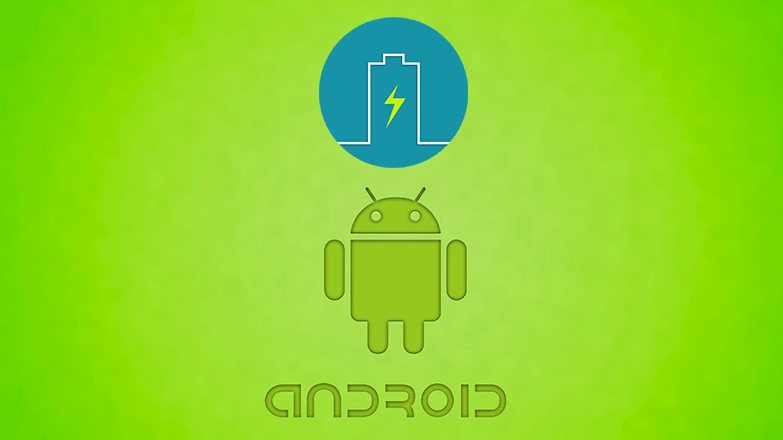
Рынок смартфонов и планшетов наводняют новые модели с улучшенными характеристиками, как заверяют производители. Однако мощный аккумулятор оказывается у единиц, к другим же приходится сразу покупать портативную зарядку. Существует несколько причин, почему ОС Андроид жрет батарею, и в силах пользователя улучшить ситуацию.
- Корень проблемы
- На что уходит батарея
- Что не так с режимом ожидания
- Заключение
Корень проблемы
Тенденции совершенствования внешнего вида смартфонов сведены к двум целям – диагональ экрана больше, ширина корпуса меньше. При этом процессор становится мощнее, разрешение экрана лучше. Как при этом можно уместить в тончайшем смартфоне приличный аккумулятор? Именно поэтому заявленные производителем цифры редко соответствуют действительности. Если очень хочется стать владельцем стильного современного гаджета, модели самого дешевого ценового сегмента лучше не рассматривать.
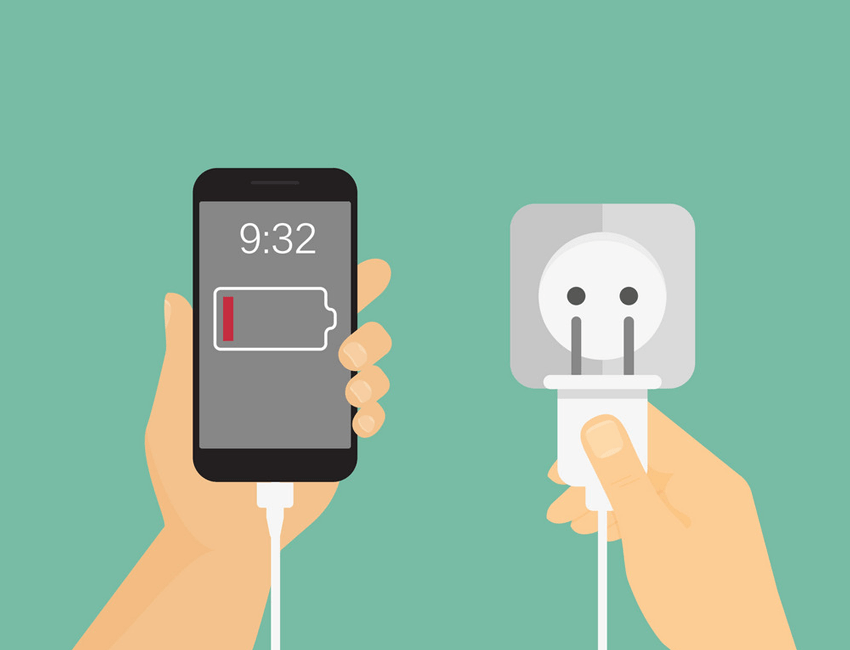
На скорость разряда батареи влияет не только ее емкость, но и специфика операционной системы Android. В основе ее лежит ядро Linux, а пользователи этой ОС уже смирились, что устройства под управлением Линукс быстро разряжаются. Однако если смартфон разряжается слишком быстро, виновен может быть сам владелец, даже не подозревающий об этом. Для устранения проблемы нужно изучить расход батареи – к счастью, Андроид предоставляет всю необходимую информацию.
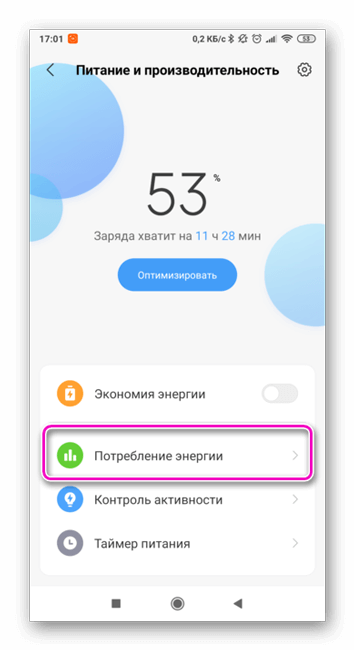
На что уходит батарея
Чтобы узнать, как и на что расходуется заряд, нужно открыть Настройки и перейти в раздел Батарея. В верхней строке окна отобразится процент оставшейся батареи, а под ним выведется перечень систем и их «вклад» в убыль заряда. Именно с теми пунктами, которые оказались на лидирующих позициях, и придется поработать.
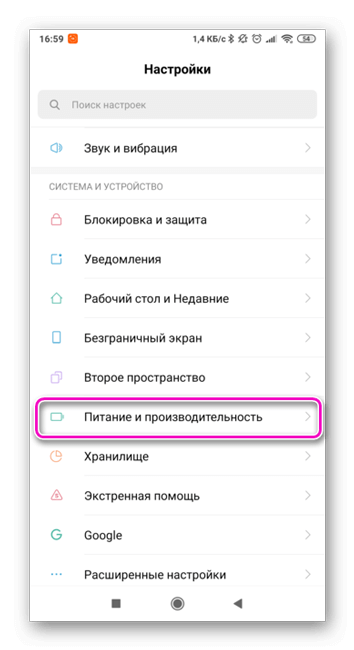
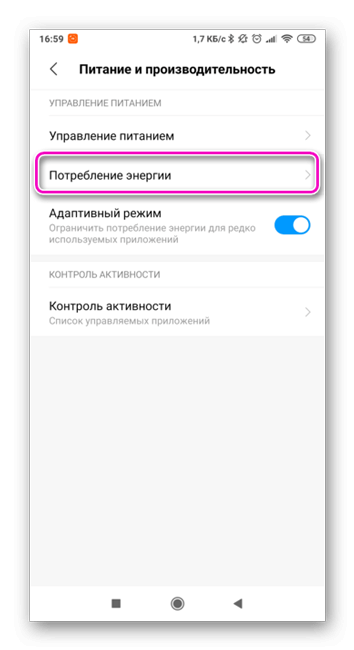
- Мобильные сети. 3G/4G режим активно кушает батарею даже если прямо пользователь Интернетом не пользуется. Без его ведома происходит обновление мессенджеров, почты, антивируса и прочих программ. Поэтому передачу данных нужно отключать, если в ней нет необходимости.
- Экран. Уменьшить яркость экрана, если не планируется выход на улицу или поставить режим автоматической регулировки. Убрать анимационные обои, подсветку кнопок меню (если это удобно), уменьшить выключения подсветки.
- Беспроводные сети. В настройках выключить функцию «Мое местоположение», модуль GPS. Wi-Fi и Bluetooth нужно включать только во время использования! Легко управлять их режимом в шторке уведомлений.
- Приложения. В настройках приложений можно просмотреть список программ, которые работают в фоновом режиме. Т. е. даже если владелец не открывал их, они все равно могут присылать уведомления. Пользу такой функции определит сам пользователь – если ее нет, лучше отключить фоновую работу.

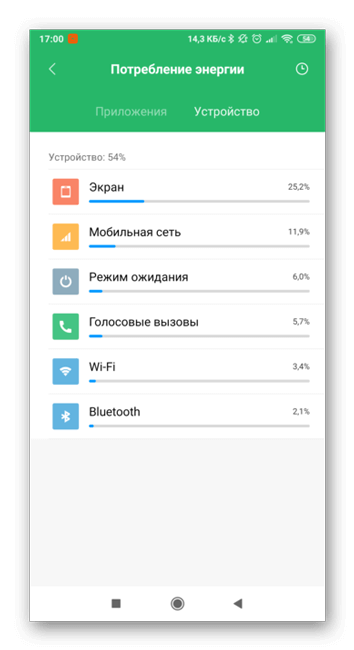
Даже Автоповорот экрана расходует батарею из-за датчика гравитации! Его тоже лучше отключить, если нет привычки пользоваться клавиатурой в ландшафтном варианте.
Что не так с режимом ожидания
Иногда бывает так, что телефон разряжается в режиме ожидания быстрее, чем ожидалось. Виной тому описанные выше проблемы – передача данных, фоновая работа приложений, забытые открытые окна программ. Перед тем, как отложить смартфон в сторону, нужно проверить эти факторы. Разом решить проблему быстрой разрядки можно включением режима Энергосбережения в настройках батареи. Его можно настроить на таймер или активировать самостоятельно.
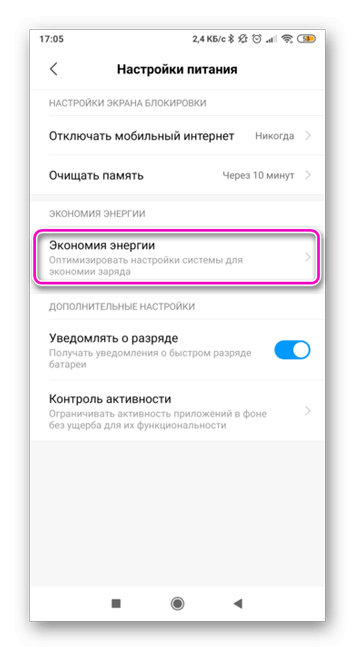

У пользователей может возникнуть логичный вопрос – работает режим ожидания, Андроид жрет батарею, как отключить его? Для этого придется выключить само устройство, ведь указанное состояние смартфона является наиболее низким по уровню энергопотребления.
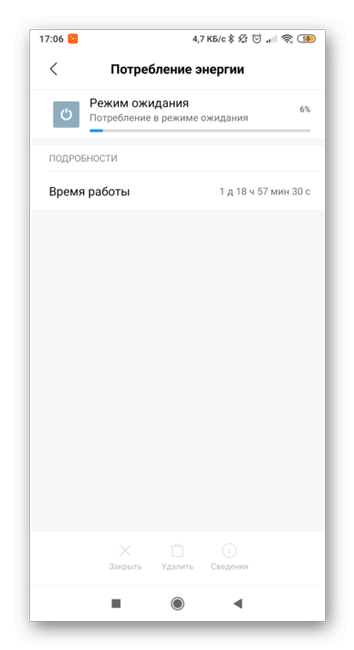
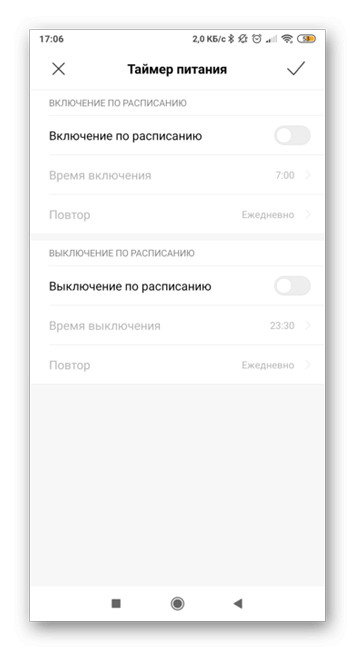
Заключение
Если система Андроид жрет батарею не больше, чем за сутки, пора проанализировать расход заряда. Свести его к показателям кнопочных телефонов не удастся по понятным причинам, но продлить время жизни до 2-3 суток вполне реально. Откладывая смартфон в сторону, нельзя забывать закрывать открытые приложения и включенные модули сетей.
Что такое Режим ожидания на смартфоне Samsung?
 Одной из самых важных задач, которую решает Искусственный Интеллект (ИИ) Операционной Системы смартфона — это оптимизация работы всех систем телефона, чтобы увеличить автономность работы смартфона, то есть время его работы без подзарядки аккумулятора.
Одной из самых важных задач, которую решает Искусственный Интеллект (ИИ) Операционной Системы смартфона — это оптимизация работы всех систем телефона, чтобы увеличить автономность работы смартфона, то есть время его работы без подзарядки аккумулятора.
Причин, которые влияют на повышенный расход заряда батареи очень много, и часть из них мы уже освещали в статье «7 причин медленной зарядки смартфона Samsung». Для перехода к ней нажмите здесь.
Самые главные «потребители» заряда аккумулятора — это экран смартфона и чипсе́т (с англ. chipset — набор микросхем, обеспечивающих совместную работу всей системы). И самым важным фактором в работе чипсета является загрузка его Центрального Процессора (ЦП) количеством одновременно запущенных приложений. Сами приложения смартфона могут быть как в активном состоянии, так и работающие в фоновом режиме.
Активные приложения мы не можем отключить, так как они в работе, а вот с фоновыми приложениями с целью оптимизации расхода энергии батареи нужно разобраться. И эту задачу производители смартфонов с ОС Android передали Искусственному Интеллекту (ИИ) телефона.
А как организовано управление фоновых процессов с целью экономии заряда батареи на смартфонах Samsung?
Для этого на смартфонах Samsung существует специальный режим «Адаптивный режим аккумулятора», который, как правило, включен по умолчанию. В этом режиме ИИ вашего телефона не позволяет приложениям разряжать батарею, пока они не запущены, что может сэкономить значительное время автономной работы вашего устройства.
Для этого Искусственный Интеллект (ИИ) вначале исследует, как часто вы используете все приложения на своем смартфоне. И в дальнейшем ИИ уже использует эту информацию, чтобы определить для каждого приложения один из пяти так называемых «СТАТУСОВ режима ожидания»:
— EXEMPTED (по-русски – СВОБОДНЫЙ);
— ACTIVE (по-русски — АКТИВНЫЙ);
— WORKING_SET (по-русски — РАБОЧИЙ);
— FREQUENT (по-русски — ЧАСТО);
— RARE (по-русски — РЕДКО).
Режим ожидания — это режим работающего смартфона, который в этот момент времени не используется, то есть когда телефон включен, но его экран выключен. Именно в этом режиме достигается наибольшая экономия энергии заряда батареи.
Статус «Exempted» назначают, как правило, системным приложениям, которые не подлежат отключению.
Статус «Active» предаётся самым активным приложениям, которые вы используете в данный момент, или те, которые прямо сейчас выполняют какие-то процессы в фоне (например, загрузка файла).
Статус «Working_Set» определяется для тех приложений, которые вы часто используете, но не используете в данный момент.
Статус «Frequent» предаётся приложениям, которые вы используете регулярно, но не каждый день.
И наконец, статус «Rare» предназначен для тех приложений, которые вы используете очень редко.
Каждый из этих статусов связан с набором правил экономии заряда аккумулятора, налагаемых ОС Android. По мере того, как приложения переходят от статуса «Active» к «Rare», эти правила становятся более строгими. Например, приложения «Active» не имеют ограничений по использованию заряда батареи, в то время как приложения «Rare» имеют самый низкий приоритет, и им будут отдаваться минимум ресурсов.
А как включить «Адаптивный режим аккумулятора» и для отдельных приложений изменить «статус в режиме ожидания» на смартфоне Samsung?
Далее мы опишем порядок включения «Адаптивный режим аккумулятора» на смартфонах Самсунг Галакси и изменения статуса для отдельных приложений на примере редакционного смартфона Samsung Galaxy A50 под ОС Android 10 с фирменной оболочкой One UI 2.0.
Важное замечание: В случае выключения режима «Адаптивный режим аккумулятора» все приложения получат одинаковый статус энергосбережения — ACTIVE, что повлечёт менее экономный режим эксплуатации телефона.
Инструкция по включению «Адаптивного режима аккумулятора» на смартфоне Samsung
1. Запускаем приложение Настройки телефона с экрана приложений.
 Скрин №1 – нажать на значок «Настройки».
Скрин №1 – нажать на значок «Настройки».
2. На основной странице Настроек телефона нужно войти в раздел «Обслуживание устройства».
 Скрин №2 – нажать на раздел «Обслуживание устройства».
Скрин №2 – нажать на раздел «Обслуживание устройства».
3. В разделе «Обслуживание устройства» нужно нажать на строчку «Батарея».
 Скрин №3 – нажать на строчку «Батарея».
Скрин №3 – нажать на строчку «Батарея».
4. В подразделе «Батарея» нужно войти в подраздел «Мониторинг энергопотребления приложений».
 Скрин №4 – активировать подраздел «Мониторинг энергопотребления приложений».
Скрин №4 – активировать подраздел «Мониторинг энергопотребления приложений».
5. Теперь, находясь в подразделе «Мониторинг энергопотребления приложений», нужно включить службу «Адаптивный режим аккумулятора» нажатием на переключатель одноимённого пункта.
Теперь на нашем смартфоне включена функция «Адаптивный режим аккумулятора», которая передала управление оптимальным расходом заряда батареи Искусственному Интеллекту смартфона.
Вид раздела «Мониторинг энергопотребления приложений» смартфона с подключенной службой «Адаптивный режим аккумулятора».
 Скрин №6 – вид раздела «Мониторинг энергопотребления приложений».
Скрин №6 – вид раздела «Мониторинг энергопотребления приложений».
Инструкция по изменению статуса приложений в режиме ожидания на смартфоне Samsung
Для отдельных приложений Вы можете изменить статус в режиме ожидания, когда считаете необходимым временное выключение какого-то приложения с целью экономии заряда батареи или наоборот — его постоянную работу. Режим ожидания – это тот момент времени, когда смартфон активно не используется, то есть когда он включен, но его экран выключен. Именно в этом положении большую часть времени находятся большинство смартфонов.
Изменения статуса приложений в режиме ожидания осуществляется в специальном разделе Настроек телефона — «Параметры разработчика». Порядок подключения этого раздела описан в статье «Как включить режим разработчика на смартфоне Samsung.». Для перехода к ней нажмите здесь.
Если у Вас раздел «Параметры разработчика» уже активирован, тогда мы можем перейти к описанию изменения статуса приложений в режиме ожидания.
1. Запускаем приложение Настройки телефона с экрана приложений.
 Скрин №7 – нажать на значок «Настройки».
Скрин №7 – нажать на значок «Настройки».
2. На основной странице Настроек телефона нужно войти в раздел «Параметры разработчика».
 Скрин №8 – нажать на раздел «Параметры разработчика».
Скрин №8 – нажать на раздел «Параметры разработчика».
3. Находясь в разделе «Параметры разработчика» нам нужно найти пункт «Приложения в режиме ожидания». Это можно сделать, листая довольно внушительный список пунктов этого раздела, или через режим поиска перейти к нему сразу.
Мы решили перейти к нему через систему поиска.
Для этого вначале нужно нажать на значок «Поиск» вверху экрана.
 Скрин №9 — активировать режим поиска. Для этого нажать на значок «Поиск».
Скрин №9 — активировать режим поиска. Для этого нажать на значок «Поиск».
Далее в строке поиска нужно набрать ключевое слово «ожидания».
После этого система сразу произведет поиск всех возможных вариантов содержащих слово «ожидания» и сформирует список «найденного».
Первый пункт списка отвечает нашему запросу — «Приложения в режиме ожидания». Поэтому нажимаем на эту строчку из списка найденного.
 Скрин №10 – в строе поиска набрать слово «ожидания». А после в списке найденных вариантов поиска нажать на строчку «Приложения в режиме ожидания».
Скрин №10 – в строе поиска набрать слово «ожидания». А после в списке найденных вариантов поиска нажать на строчку «Приложения в режиме ожидания».
4. Теперь в разделе «Параметры разработчика» нужно войти в найденный подраздел «Приложения в режиме ожидания».
 Скрин №11 – войти в подраздел «Приложения в режиме ожидания».
Скрин №11 – войти в подраздел «Приложения в режиме ожидания».
5. Подраздел «Приложения в режиме ожидания» представляет собой список всех приложений, установленных на смартфоне, с указанием статуса приложения в режиме ожидания.
Мы решили изменить статус для приложения «2ГИС» с «ACTIVE» (активный) на «RARE» (редко). Для этого нужно нажать на строчку приложения «2ГИС».
 Скрин №12 – нажать на строчку приложения «2ГИС».
Скрин №12 – нажать на строчку приложения «2ГИС».
После этого откроется окошко. Для смены статуса нужно нажать на строчку «RARE».
 Скрин №13 – в окошке для смены статуса нажать на строчку «RARE».
Скрин №13 – в окошке для смены статуса нажать на строчку «RARE».
6. Теперь у нас приложение «2ГИС» поменяла свой статус на «RARE». И в режиме ожидания это приложение с целью экономии заряда батареи будет временно отключаться.
Вид подраздела «Приложения в режиме ожидания» с изменённым статусом для «2ГИС».
 Скрин №14 — вид подраздела «Приложения в режиме ожидания», где приложение «2ГИС» со статусом «RARE» (редко).
Скрин №14 — вид подраздела «Приложения в режиме ожидания», где приложение «2ГИС» со статусом «RARE» (редко).
Что отключить в Самсунге для экономии батареи
Порой ничто так не расстраивает, как смартфоны, которые не держат заряд или быстро нагреваются. А ведь многие пользователи даже не догадываются о том, что срок службы аккумулятора во многом зависит от их действий. И самый простой способ его продлить заключается в том, чтобы включить умеренный режим потребления энергии, хотя существует еще несколько моментов, на которые стоит обращать внимание.
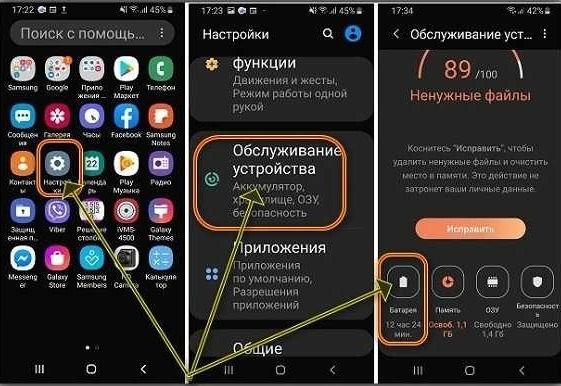
Уменьшаем яркость экрана
Многие владельцы гаджетов уверены, что 70% емкости батареи съедает именно экран, что в принципе не очень далеко от истины. Девайс не всегда точно определяет уровень внешней освещенности, автоматически выставляя яркость экрана больше, чем требуется.
Поэтому лучше все-таки регулировать этот параметр вручную. Кроме того, активно «съедает» аккумуляторную емкость и надолго включенная навигация, продолжительный просмотр видео и игры с насыщенной графикой.

Отключаем виброрежим
Если хорошенько подумать, то виброрежим нужен только тогда, когда есть риск не услышать телефонный звонок при его переводе в беззвучный режим. Только тогда его «дрожание» и «ползание» по столу может привлечь внимание.
В остальных же ситуациях использование вибрации смартфона нецелесообразно и только сильно садит батарею.
То же самое можно сказать и о звуке клавиш при наборе номера – абсолютно бесполезная с точки зрения функциональности вещь, которая расходует энергию и уменьшает время работы аккумулятора.

Ограничиваем и удаляем неиспользуемые приложения и аккаунты
В дополнению к меню Самсунга можно найти «Настройки уведомлений».
Если подключить все три предложенные опции, то смартфон будет «сигнализировать» владельцу о:
- программах, которые не использовались более 3-х дней;
- приложениях, работающих с перебоями;
- программ, потребляющих слишком много энергии.
Оценив значимость таких приложений, можно будет решить, оставлять их в системе смартфона или нет.
То же самое с неиспользуемыми аккаунтами, ведь не исключено, что информация, хранящаяся на них, давно уже утратила свою актуальность.
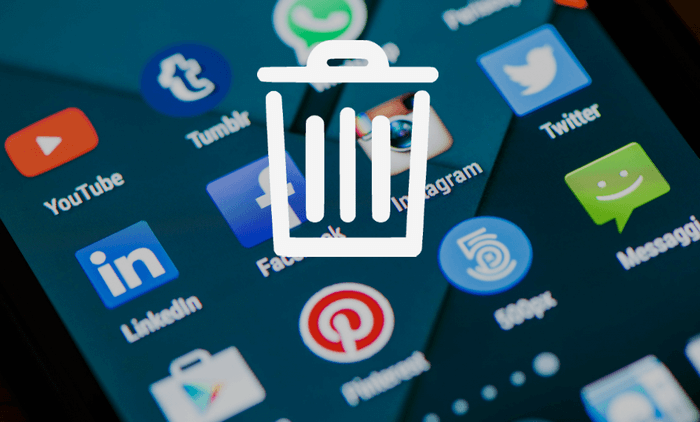
Регулируем время ожидания
В течение дня мы множество раз смотрим на экран смартфона, проверяя, нет ли уведомлений, сколько градусов «за бортом» и который сейчас час? Такие просмотры для многих стали уже автоматическими.
Но каждый раз гаджет переходит в режим ожидания и эти «томительные» минуты бесполезной подсветки потихоньку «съедают» заряд аккумулятора. Установите меньший период ожидания, ведь 10 секунд будет вполне достаточно для того, чтобы справиться со всеми поставленными задачами.

Настраиваем список исключений
Все приложения, работающие в фоновом режиме, потребляют много энергии. Но не каждое из них действительно нужно использовать каждую минуту, ведь, к примеру, вам же не понадобится «Шагомер», когда вы собираетесь спать?
Для увеличения срока работы аккумулятора, большинство таких приложений можно вручную или автоматически перевести в спящий режим. Они не будут обновляться и отправлять уведомления, но сразу же запустятся в случае возникновения такой необходимости.
Приложения, которые отключать нельзя (антивирусы, мессенджеры и пр.) можно внести в список исключений. Такие программы не будут переводиться в спящий режим, а использование ими заряда аккумулятора не будет ограничиваться.
Для добавления приложений в такой список необходимо следовать по пути – «Настройки» – «Оптимизация» – «Батарея» – «Мониторинг энергопотребления» – «Список исключений».
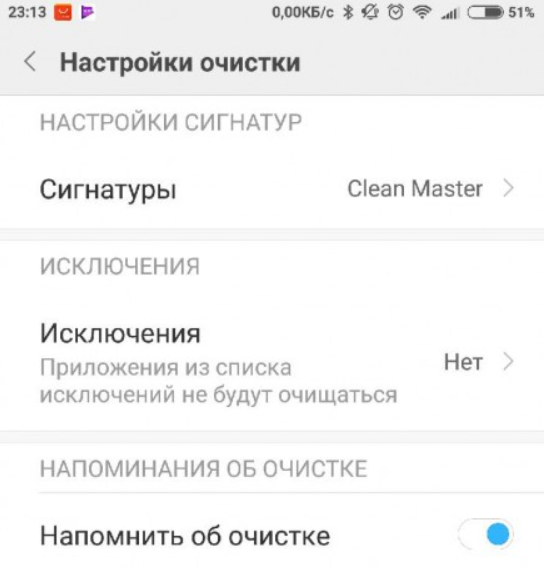
Помимо всего перечисленного для увеличения срока работы батареи лучше использовать только «родную» зарядку, избегая постоянного подключения к сотовой сети и не разговаривая по телефону во время движения (например, в транспорте). И конечно же, желательно заряжать аккумулятор, не дожидаясь того, пока он полностью сядет, снимая его с зарядки, как только будут достигнуты заветные 100%.
Как настроить или отключить спящий режим в Android
Если вы хотите увеличить время бездействия, после которого ваш смартфон или планшет перейдёт в спящий режим, зайдите в настройки и откройте пункт «Экран».
Нажмите «Спящий режим» и выберите подходящее для вас время. В некоторых устройствах там же можно отключить тайм-аут, но обычно эта функция недоступна.
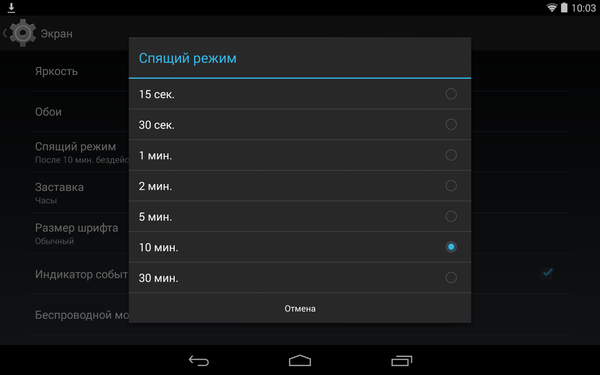

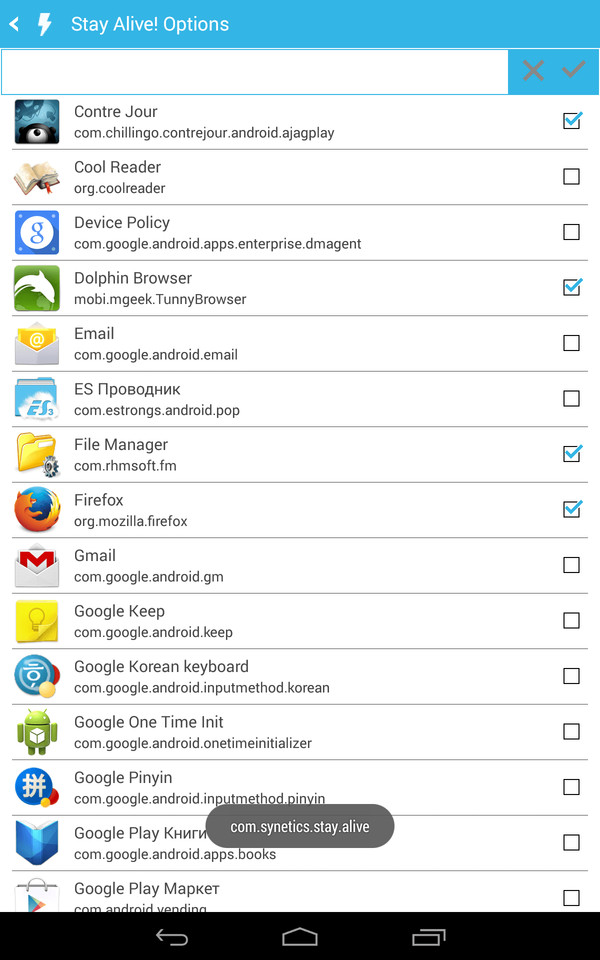
Спасибо всем, кто прочитал этот пост. Желаю успехов!
Найдены дубликаты
оукей, пиши посты «как поменять обои, заставку и прочее» — там ещё много разных настроек в меню можно поменять. Для начинающих пользователей всё выставлено как надо, Только не забудь сказать начинающим пользователям, что включенный экран высаживает батарею аки зверь рыкающий. Маленькая задержка спящего режима выставлена совсем не по глупости разработчиков.
использует смартфон или планшет, как второй экран
с трудом представляю себе пользователя, который смог настроить смартфон, как второй экран, но не знает, где поменять задержку спяшего режима.
Спасибо огромнейшее.В моем смартфоне нету функции отключения сна,а теперь будет:)Просто в режиме сна он бывает выключается,а я то жду важного звонка:(
Спасибо тебе огромное чувак.
У меня андроид приставка используется для рекламы. У неё урезанный андроид и только твоя инструкция мне помогла не уводить ее в спящий режим. Спасибо огромное!
В версии 7.1.2 спящий режим меняется в вкладке «Блокировка и защита», а в вкладке «Экран» он просто отображается без возможности изменения, чем вводит в ступор и заблуждение.
Не знаю, как там у вас..Но у меня всегда была возможность не выключать экран вообще, просто ставил перевод в спящий ‘никогда’ и все. Андройд 4.1.1
Использовалось как пример.
Использовалось как пример. Пост для начинающих пользователей и для тех, кто использует смартфон или планшет, как второй экран.
Якутия в огне
Рейтинг не нужен. Горят леса Якутии. В населенных местах нечем дышать. Как сделать чтобы эта новость поднялась наверх? Амфибии нет, тушит пожары за границей. Своими силами не справляемся.
![]()

Юмор из 90-х

Лайки в социальных сетях и тюрьма
Несколько недель назад в Марокко этот парень на фотографии заблокировал трамвай, чтобы получить лайки в социальных сетях. Сегодня его приговорили к 3 годам лишения свободы.


Ответочка

![]()

Рановато ну.

Теперь это обычный день
Сегодня мне исполнилось 33 года.
Полгода назад умерла моя мама. Два года назад — бабушка, четыре года — другая бабушка. Семь лет как нет моего папы.
И сегодня я не жду звонков с поздравлениями от семьи первый раз в жизни.
Сижу дома с котом и смотрю Ютуб. Даже не грустно, просто. никак.
Вот и всё, что я хотела сказать.
![]()

Цените труд тромбоцитов

Баянометр показывает кота и лёд
По-братски
С супругой были в гостях у её подруги. Ночью после возлияний захотелось в сауну. Муж подруги, не стал вызывать такси, потому что у него друган таксует, мол по-братски отвезёт дешевле. Ждали друга час, за поездку взял 500р. Хорошенько попарились, ещё выпили и муж подруги отрубился. Номера его другана мы не нашли, и вызвали такси через диспетчера. Новый таксист приехал через 10 минут, и за поездку взял 350р. Вот такие они, друганы.

Через край

![]()

В Швеции насильно выдали замуж уроженца Дагестана

Суд шведского города Хальмстад не нашёл нарушений в действиях брачного агентства, которое организовало однополый брак 22-летнего Амирмагомедбега Р. против его воли. Брак признан действительным.
Как сообщают местные СМИ, год назад в брачное агентство «Kärlek och duvor» обратился 53-летний житель Хальмстада Виллиам Л. с просьбой подобрать ему молодого, худощавого, интеллигентного жениха, желательно с тёмными волосами. Через пару месяцев директор агентства нашёл подходящий вариант в Стокгольме – Амирмагомедбег, выросший в дагестанском Буйнакске, учился там в университете.
«Я давно в этом бизнесе и поэтому первым делом выяснил, откуда родом Амир. Брачные традиции Дагестана мне известны, поэтому я со всем уважением обратился к его родителям. Поначалу они негативно восприняли идею брака с мужчиной, но мне удалось найти аргументы, ведь это моя профессия. Мы обсудили по Скайпу жениха, сумму калыма и обряд. По всем пунктам нашли взаимопонимание, и только после этого, как и требуют обычаи, я пообщался с Амиром и организовал его встречу с Вилли», — рассказал директор агентства Ноа Ульссон.
Неожиданно и для родителей, и для жениха Амирмагомедбег отказался подчиняться. Он категорически отказался выходить замуж за Виллиама и даже попытался бежать. В мае отец всё же привёл его силой под венец. Амир подал в суд на брачное агентство, но в иске ему отказали.
После решения суда Амир переехал в дом Вилли. Сообщается, что первая брачная ночь прошла успешно.
